Come controllare traffico Internet
I Giga compresi nel tuo piano dati non ti bastano mai? Ti capita sempre più spesso di restare senza Internet sul cellulare prima della fine del mese? Mi spiace dirtelo, ma hai solo due opzioni a tua disposizione: mettere mano al portafogli e sottoscrivere un piano dati più generoso o imparare a gestire meglio il traffico Internet a tua disposizione. In che modo? ad esempio cominciando a monitorare in maniera costante il consumo dei dati effettuato sul tuo smartphone: ti assicuro che non è difficile.
Ormai esistono tantissime app per controllare il traffico Internet, sia per Android che per iPhone, che sono semplicissime da usare e svolgono egregiamente il proprio lavoro. Basta scaricarle, avviarle e (se necessario) impostare il numero di Giga o previsto dal proprio piano dati. A operazione completata si può sapere, in qualsiasi momento, quanto traffico dati rimane nel mese, riducendo così al minimo il rischio di rimanere senza Internet da un momento all’altro.
Come dici? Ti servirebbe qualcosa di simile anche sul computer, dove navighi spesso con un modem 4G/5G sfruttando la connessione del tuo smartphone o tablet? Nessun problema, conosco delle applicazioni per il controllo del traffico Internet anche per Windows e macOS: trovi tutto qui sotto. Buona lettura!
Indice
- Come controllare traffico Internet: TIM
- Come controllare traffico dati Internet: Vodafone
- Come controllare traffico Internet: WINDTRE
- Come controllare traffico Internet: Fastweb
- Come controllare traffico Internet: Iliad
- Come controllare traffico Internet: PosteMobile
- Come controllare traffico Internet: funzioni integrate
Come controllare traffico Internet: TIM
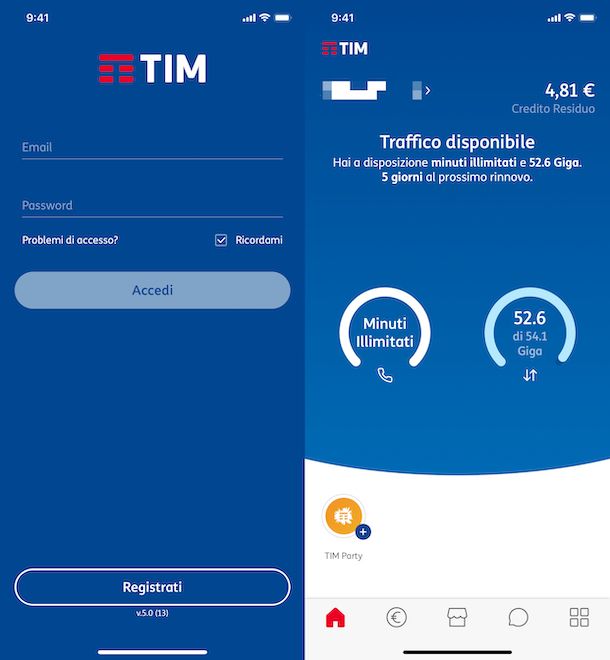
Se sei titolare di scheda SIM TIM, il metodo più semplice di controllare i consumi relativi alla tua offerta consiste nell’usare l’applicazione gratuita MyTIM, scaricabile su dispositivi Android (inclusi quelli privi dei servizi Google, poiché l’app è presente anche su market alternativi al Play Store), su iPhone e su iPad.
Per ottenerla, apri lo store di riferimento del tuo dispositivo, cerca il nome dell’app servendoti dell’apposita funzione e, quando l’hai trovata, premi sul pulsante Installa/Ottieni, per avviarne il download; se ti viene richiesto, autorizza l’installazione dell’app autenticandoti tramite riconoscimento facciale, impronta digitale o password dell’account configurato nel device.
A installazione conclusa, avvia l’applicazione ottenuta e inserisci i dati d’accesso dell’account MyTIM collegato alla tua scheda all’interno dei campi Email e Password; se non hai ancora provveduto a creare un account, premi il pulsante Registrati e porta a termine la creazione del tuo profilo personale seguendo le indicazioni che trovi in questa guida.
Una volta completato il login, assicurati che il numero di telefono visualizzato in alto coincida con quello per il quale vuoi ricevere le informazioni (altrimenti premici sopra e seleziona la SIM di tuo interesse, tra quelle presenti) e fai tap sulla scheda Home (quella raffigurante una casetta) per visualizzare i contatori relativi alla tua offerta, incluso quello di Internet. Per accedere al dettaglio dei consumi, fai tap sulla scheda Altro e, da lì, raggiungi le sezioni Movimenti > Traffico.
Se non puoi oppure non vuoi usare Internet, puoi ottenere la stessa informazione chiamando il numero gratuito 40916, oppure inviando un SMS gratuito al numero 119 contenente il testo “Giga residui”. Maggiori info qui.
Come controllare traffico dati Internet: Vodafone
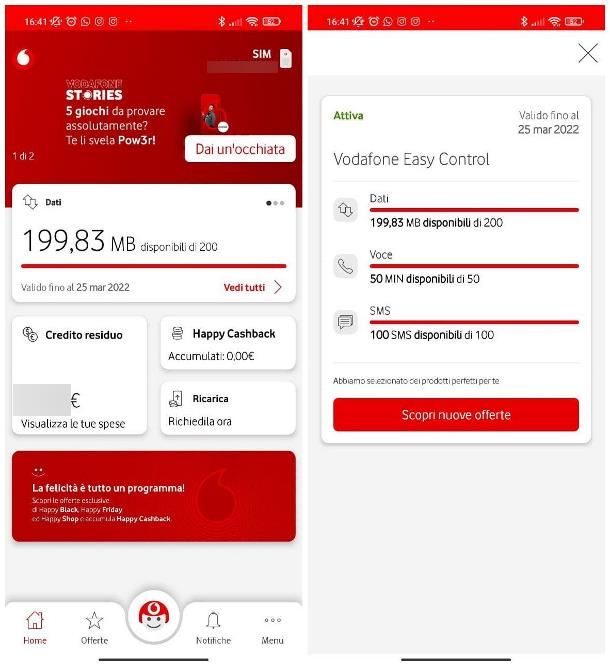
Se sei in possesso di una SIM Vodafone e intendi sapere quanto traffico Internet ti resta fino al prossimo rinnovo, puoi servirti dell’applicazione My Vodafone Italia, disponibile in forma gratuita per Android, iPhone e iPad.
Dopo aver ottenuto l’app dallo store di riferimento del tuo dispositivo, aprila, accetta le condizioni d’uso del servizio e fornisci i permessi necessari al funzionamento della stessa, rispondendo in maniera affermativa agli avvisi che compaiono sullo schermo. Successivamente, scegli se autorizzare o meno Vodafone al trattamento dei dati per finalità commerciali, intervenendo sull’apposito pulsante e chiudi le eventuali proposte di offerte commerciali, premendo sulla (X) visibile in alto.
Ora, se nel tuo dispositivo è inserita una SIM Vodafone con accesso a Internet, dovresti vedere subito i contatori relativi alla tua offerta, all’interno di un riquadro posto in cima allo schermo: per passare da un contatore all’altro (voce, dati ed SMS), effettua uno o più swipe verso destra o verso sinistra, sul riquadro stesso; per vedere le informazioni dettagliate, invece, tocca la voce Vedi tutti, situata in basso.
Qualora non fossi invece collegato a Internet tramite rete Vodafone e/o se nel tuo dispositivo non è inserita la scheda per la quale ricevere informazioni, dopo aver aperto l’app My Vodafone, fai tap sul pulsante Accedi e inserisci il nome utente e la password del tuo account Vodafone negli appositi campi. Se non sei ancora registrato su My Vodafone, fai tap sulla voce dedicata e crea subito un nuovo account, attenendoti alle indicazioni che trovi in questa guida.
Se non puoi o non vuoi usare Internet, puoi risalire all’informazione da te cercata chiamando il numero 190 direttamente dalla tua SIM Vodafone (oppure da qualsiasi altra scheda SIM facente capo allo stesso gestore) e rispondendo, con la tua voce, alle domande che ti verranno poste dall’assistente vocale TOBi. Per saperne di più, ti rimando alla lettura della mia guida su come sapere quanto Internet rimane su SIM Vodafone, all’interno della quale ti ho fornito spiegazioni dettagliate in merito all’argomento.
Come controllare traffico Internet: WINDTRE
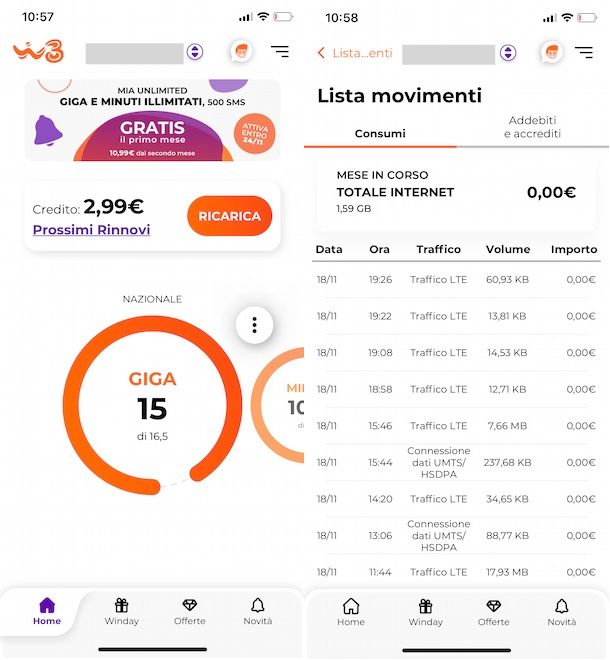
Anche i titolari di scheda SIM WINDTRE possono contare sull’app ufficiale del gestore, scaricabile dagli store di Android, iPhone e iPad, per consultare i contatori relativi alla propria offerta. Dopo aver ottenuto la summenzionata app, premi sul pulsante Accedi e immetti i dati d’accesso dell’account WINDTRE associato alla tua SIM. Se non ne disponi ancora, tocca la voce Crea il tuo account e attieniti alle indicazioni che ti ho fornito nella mia guida su come registrarsi sul sito di WINDTRE, per procedere.
A login completato, fai tap sulla scheda Home dell’app, seleziona il tuo numero di telefono dal menu a tendina che compare in alto (se necessario) e dai uno sguardo ai contatori che compaiono sullo schermo, per visualizzare i Giga, i minuti e gli SMS residui nella tua offerta; per passare da un contatore all’altro, effettua un leggero swipe verso destra, oppure verso sinistra.
Se poi ti interessa ottenere dettagli approfonditi in merito alle singole sessioni di navigazione, fai tap sul pulsante ☰ collocato in alto, seleziona la voce La mia linea dal menu che compare e recati nelle sezioni Lista movimenti > Internet.
Qualora non avessi la possibilità di usare Internet, puoi inviare un SMS gratuito al numero 4155 direttamente dalla tua SIM WINDTRE scrivendo, al suo interno, la parola DATI: nel giro di qualche secondo, riceverai un messaggio di risposta contenente la percentuale di traffico ancora disponibile, prima del rinnovo dell’offerta. Se hai bisogno di qualche dettaglio in più in merito alla questione, consulta senza esitare la mia guida su come vedere quanti Giga rimangono su SIM WINDTRE.
Come controllare traffico Internet: Fastweb
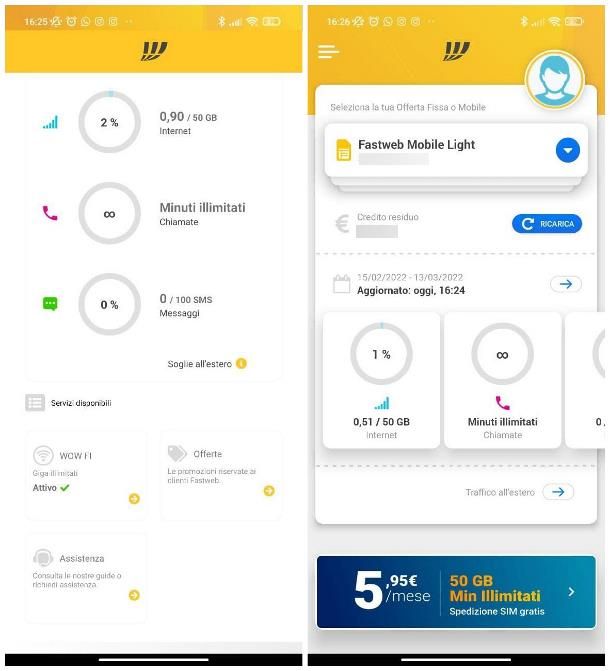
Se poi hai sottoscritto un’offerta Fastweb, puoi facilmente tenere sott’occhio i tuoi consumi servendoti dell’app MyFastweb, disponibile gratuitamente per Android, iOS e iPadOS. Dopo averla ottenuta, aprila e, se necessario, fornisci le autorizzazioni richieste per il suo funzionamento, rispondendo in maniera affermativa agli avvisi che compaiono sullo schermo.
A questo punto, se nel dispositivo è presente la SIM Fastweb e sei collegato a Internet, dovresti vedere subito i contatori dei consumi relativi al traffico effettuato e a quello disponibile. Altrimenti, fai tap sul pulsante Accedi, inserisci le credenziali MyFastweb associate alla tua scheda SIM (che puoi recuperare da questa pagina, se non le ricordi più) e, ad accesso effettuato, scegli il tuo numero di telefono cellulare dal menu Seleziona la tua Offerta fissa o mobile (se necessario) e prendi visione dei consumi abbinati alla relativa SIM.
Se non puoi (o non vuoi) usare Internet per risalire all’informazione che stai cercando, effettua una chiamata al numero 4646 direttamente dalla tua scheda SIM, attendi che la voce guida ti comunichi il tuo credito residuo e, quando ti viene richiesto, schiaccia il tasto 1 per conoscere la quantità di Giga disponibili prima del rinnovo automatico della tua offerta. Assicurati, in ogni caso, di ascoltare sempre le istruzioni della voce guida, prima di schiacciare qualsiasi cosa: i tasti da premere potrebbero essere modificati in qualsiasi momento.
In caso di dubbi o problemi, dà uno sguardo alla mia guida su come controllare il credito della SIM Fastweb, nella quale trovi tutto spiegato con dovizia di particolari.
Come controllare traffico Internet: Iliad
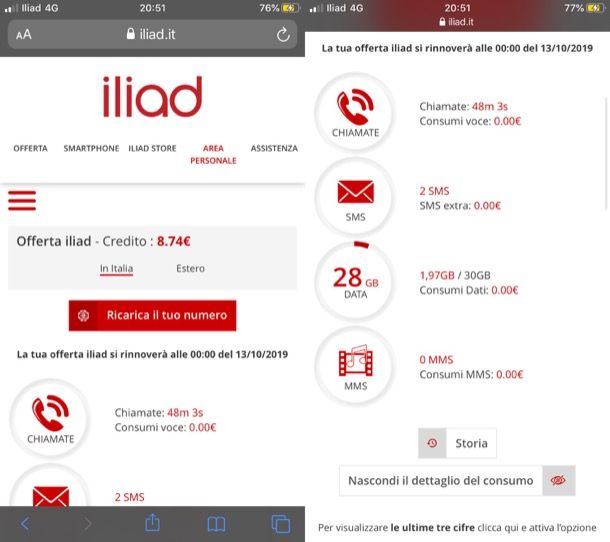
Per controllare il traffico Internet della SIM Iliad, non potrai avvalerti di alcuna app, in quanto l’operatore francese non ne ha ancora reso disponibile una adatta allo scopo. Puoi comunque riuscire nell’intento recandoti su questa pagina da qualsiasi browser tu preferisca, premendo sulla voce Area Personale e fornendo, negli appositi campi di testo, l’ID utente e la password che ti sono stati inviati via email nel momento in cui hai acquistato la tua SIM.
Se non li ricordi più, segui le istruzioni che ti ho fornito in questa guida, per recuperarli. Tieni inoltre presente che, accedendo al sito Web di Iliad quando navighi direttamente sotto la rete dell’operatore, potresti non dover fornire i tuoi dati di login.
Ad accesso effettuato, vedrai i contatori della tua offerta (compreso quello che riguarda i consumi del traffico Iliad) scorrendo in basso la pagina proposta, in corrispondenza del grafico Data. Maggiori info qui.
Come controllare traffico Internet: PosteMobile
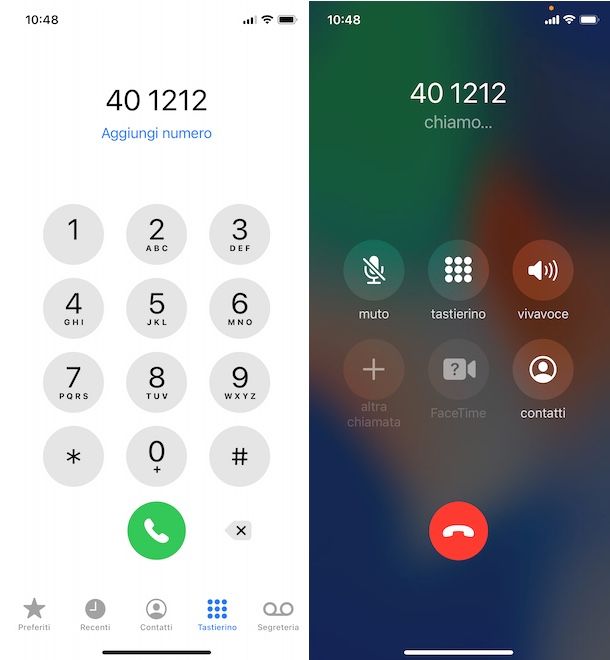
Passiamo ora alle SIM PosteMobile: per controllare i contatori abbinati alla propria offerta, si può usare l’app PostePay, disponibile gratuitamente sugli store per Android, iPhone e iPad.
Dopo aver ottenuto e avviato l’app in questione, premi sul pulsante Accedi e inserisci le credenziali dell’account Poste associato alla tua SIM, negli appositi campi; se non ne disponi ancora, premi invece sulla voce Registrati ed effettua la registrazione al servizio, attenendoti alle indicazioni che ti ho fornito in questa guida. Se poi riscontri ulteriori difficoltà nell’accedere all’app Postepay, ti tornerà sicuramente utile il tutorial che ho dedicato all’argomento.
Ad ogni modo, ad accesso effettuato, fai tap sulla scheda Home dell’app PostePay e poi sul box contenente il numero di telefono abbinato alla tua SIM PosteMobile; adesso, tocca la voce Altri contatori ed esamina i grafici proposti, per ottenere l’informazione che desideri. In alternativa, puoi risalire alla quantità di Internet residua della tua offerta chiamando il numero gratuito 401212 direttamente dalla tua SIM PosteMobile: sarà la voce guida, dopo un breve messaggio di benvenuto, a fornirti tutte le informazioni riguardanti i consumi per voce, SMS e dati relativi alla tua offerta. Maggiori info qui.
Come controllare traffico Internet: funzioni integrate
Oltre che con gli strumenti messi a disposizione dai vari operatori di telefonia, puoi controllare traffico Internet anche avvalendoti delle funzioni integrate su smartphone, tablet e computer. Tra le altre cose, queste ultime consentono quasi sempre di impostare una soglia dati limite, superata la quale si può scegliere di visualizzare un avviso su schermo, oppure di disattivare completamente la connessione a Internet.
Devo però farti presente che i contatori offerti dai vari sistemi operativi potrebbero essere più imprecisi, rispetto a quelli messi a disposizione dai vari gestori di telefonia, in quanto i primi conteggiano il traffico basandosi esclusivamente sul transito dati rilevato da app e sistema operativo, e non sui consumi effettivi conteggiati dalla scheda SIM (o da qualsiasi altra connessione in uso): tienine conto!
Smartphone e tablet
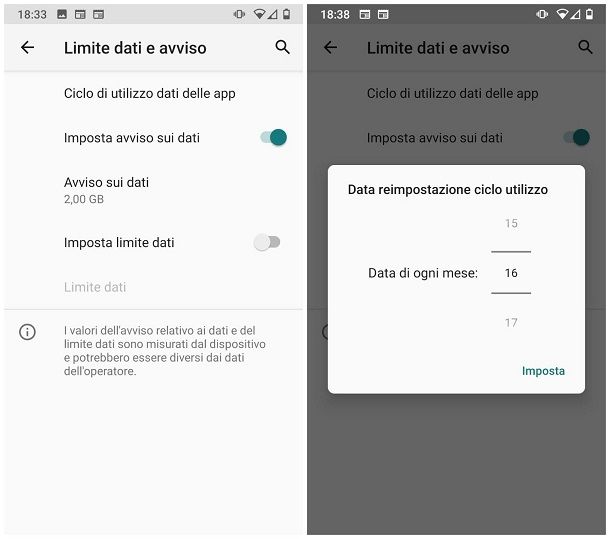
La maggior parte dei dispositivi animati dal sistema operativo Android integra un sistema di monitoraggio dedicato all’uso dei dati da rete cellulare: per accedervi, apri le Impostazioni del sistema operativo, facendo tap sul simbolo dell’ingranaggio residente nella schermata Home oppure nel drawer delle app, seleziona le voci Rete e Internet > Rete mobile dai menu che compaiono in seguito e tocca la voce Utilizzo dati dell’app, per accedere a un grafico contenente il traffico dati usato negli ultimi 30 giorni.
Se poi vuoi impostare una soglia limite, superata la quale ricevere un avviso o disattivare la connessione dati, premi sul simbolo dell’ingranaggio che vedi sullo schermo (oppure apri il menu Impostazioni > Rete e Internet > Rete mobile > Limite dati e avviso di Android) e, per prima cosa, premi sulla voce Ciclo di utilizzo dati delle app, per specificare il giorno di ogni mese in cui azzerare il contatore.
Fatta la tua scelta, tocca la voce OK e attiva la levetta Imposta avviso sui dati, se desideri ricevere un avviso all’avvicinamento di una specifica soglia, che puoi impostare facendo tap sulla voce Avviso sui dati. Per far sì che la connessione dati si disattivi automaticamente al raggiungimento del limite massimo, invece, sposta su ON l’interruttore denominato Imposta limite dati, fai tap sul pulsante OK e definisci la soglia limite facendo tap sul pulsante Limite dati.
Su iPhone e iPad è integrata invece una funzione di monitoraggio di base, la quale consente di visualizzare la quantità di dati utilizzata relativamente al periodo attuale: per accedervi, raggiungi il menu Impostazioni > Cellulare o Impostazioni > Dati cellulare di iOS/iPadOS e scorri verso il basso il pannello che compare, per esaminare il traffico dati cellulare effettuato nel periodo attuale e quali sono le app che usano la connessione.
Computer
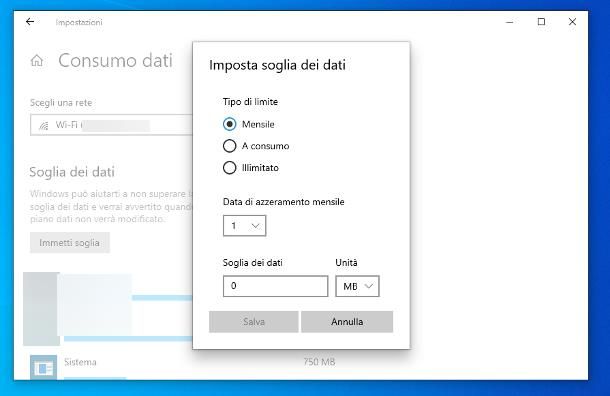
Anche Windows consente di monitorare l’utilizzo della connessione a Internet del computer tramite una funzione integrata e, se necessario, di impostare una soglia di consumo, superata la quale si riceve un messaggio: quest’ultima opzione si rivela utilissima se, per esempio, si utilizza un hotspot con quantità di Internet limitata.
Su Windows 10 e Windows 11, puoi visualizzare le informazioni circa il traffico Internet nel seguente modo: fai clic destro sul menu Start di Windows (il simbolo della bandierina posto a sinistra della barra delle applicazioni), seleziona la voce Impostazioni dal menu che compare e, giunto alla finestra successiva, clicca sull’icona di Rete e Internet e poi sulla voce Stato.
Ora, individua il nome della rete alla quale sei connesso e dai uno sguardo al numero posto in sua corrispondenza, che denota il traffico effettuato durante gli ultimi 30 giorni; per ottenere informazioni approfondite circa l’utilizzo di Internet da parte di programmi e applicazioni, clicca sul pulsante Consumo dati.
Tramite la medesima schermata, puoi impostare una soglia dati limite: clicca dunque sul pulsante Immetti soglia, definisci il tipo di limite (mensile, a consumo oppure illimitato) apponendo il segno di spunta accanto alla voce che fa al tuo caso, specifica la data di azzeramento (se necessario) e indica la soglia dei dati all’interno dell’apposito campo, avendo cura di specificare l’unità di misura (MB o GB) nel menu a tendina posto subito accanto.
Quando hai finito, clicca sul pulsante Salva e il gioco è fatto: a seguito di questa operazione, riceverai un messaggio quando stai per raggiungere la soglia dati limite impostata.
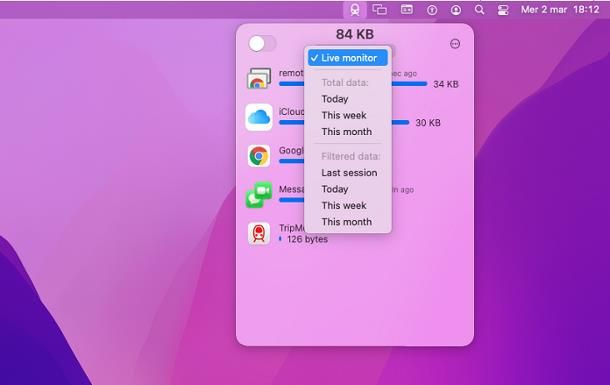
Se il tuo è un Mac, invece, puoi avvalerti dell’applicazione TripMode: essa consente di conteggiare il consumo di dati per la sessione di lavoro corrente, nell’ultima giornata, nell’ultima settimana oppure nell’ultimo mese, oltre che di bloccare l’accesso a Internet da parte di determinati processi. L’applicazione è a pagamento (con prezzi a partire da 14€), ma può essere provata gratuitamente per 7 giorni. Inoltre ti segnalo che è inclusa nel servizio Setapp, il quale permette di ottenere tante applicazioni a pagamento per macOS e iOS/iPadOS in cambio di un piccolo abbonamento mensile o annuale senza vincoli. Maggiori info qui.
Per ottenere TripMode, collegati al suo sito Web ufficiale, clicca sul pulsante Download Free Trial e attendi che l’archivio contenente il programma venga scaricato sul computer; a download ultimato, apri il file ottenuto e trascina l’icona del programma nella cartella Applicazioni del Mac; in seguito, fai clic destro sull’icona appena copiata e seleziona la voce Apri per due volte consecutive, in modo da superare le restrizioni imposte da Apple nei confronti degli sviluppatori non certificati (va fatto soltanto al primo avvio).
Dopo aver aperto il programma, clicca sui pulsanti Let’s get started, Continue e Install System Extension, clicca sul pulsante Apri le preferenze Sicurezza e premi sul bottone Consenti posto in corrispondenza dell’avviso di blocco del software TripMode; se è oscurato, premi prima sul simbolo del lucchetto serrato collocato in basso a sinistra e, quando richiesto, immetti la password del Mac per sbloccare la modifica delle impostazioni.
Superato anche questo step, premi sui pulsanti Activate filter e Consenti, poi su Continue trial e Let’s Go e il gioco è fatto: puoi visualizzare i consumi di rete, in qualsiasi momento, cliccando sull’icona di TripMode che compare nei pressi dell’orologio. Per scegliere l’intervallo di tempo da analizzare, clicca sul menu a tendina sottostante il consumo attuale (inizialmente denominato Live monitor) e scegli l’opzione che più fa al tuo caso: Today, per i consumi odierni; This Week, per quelli settimanali; oppure This Month, per quelli mensili.

Autore
Salvatore Aranzulla
Salvatore Aranzulla è il blogger e divulgatore informatico più letto in Italia. Noto per aver scoperto delle vulnerabilità nei siti di Google e Microsoft. Collabora con riviste di informatica e cura la rubrica tecnologica del quotidiano Il Messaggero. È il fondatore di Aranzulla.it, uno dei trenta siti più visitati d'Italia, nel quale risponde con semplicità a migliaia di dubbi di tipo informatico. Ha pubblicato per Mondadori e Mondadori Informatica.






